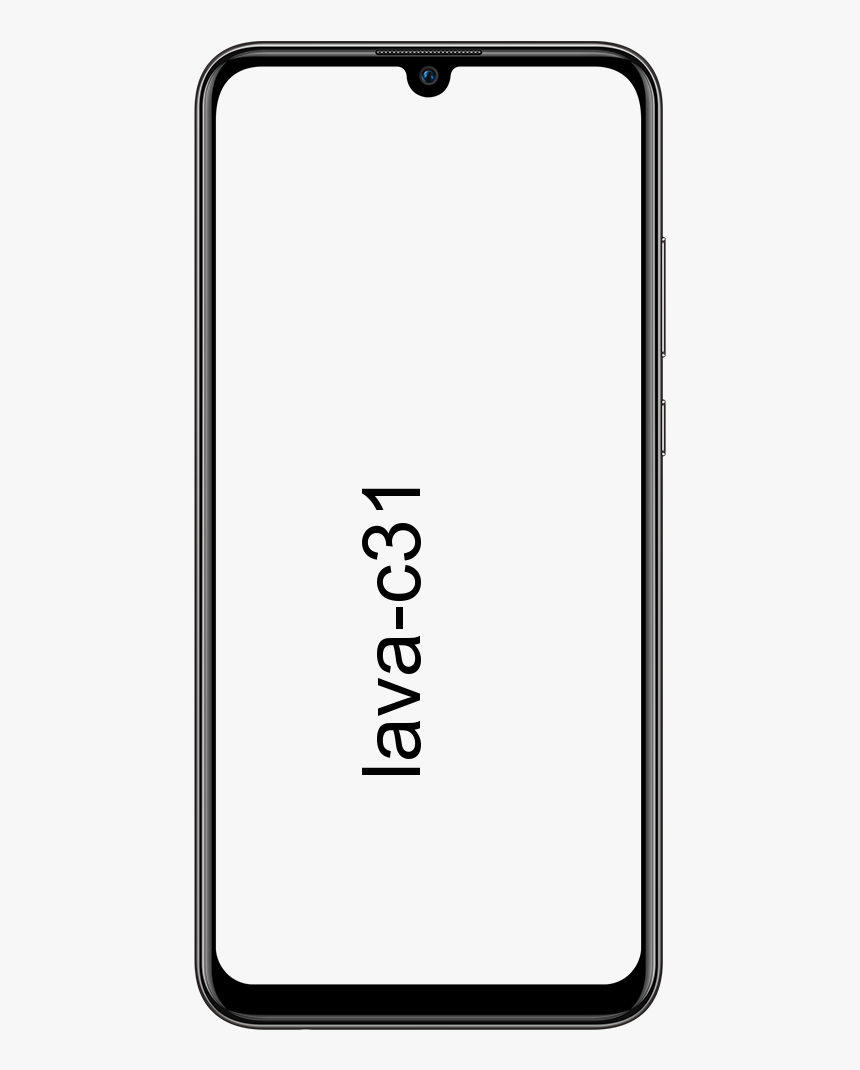Como usar o Android Pay em um dispositivo com root
Android Payestreounos Estados Unidos. É questão de tempo que, mais cedo ou mais tarde, o serviço seja visto noutros países e com os meses acabaremos por o ter connosco. Como sempre quando um serviço de tanto impacto sai, surgem muitas dúvidas e uma delas a gente resolve hoje .Usuários que têm root em seus smartphones Android são uma comunidade relativamente grande . Não são maioria, mas são suficientes para serem tidos em consideração. O pagamento é algo delicado e por isso sempre, em primeiro lugar, existe uma recusa em utilizar estes serviços com um telemóvel com demasiadas permissões. Cepticismo, mas também soluções, embora de momento nada oficial.
A situação com o Android Pay hoje é o mesmo que com a Carteira virtual do Google : se você tiver root, não poderá pagar com este serviço. Com o tempo, o Google foi flexível e removeu essa restrição. Provavelmente, com o tempo, essa situação também mudará, mas o cenário atual é o que acabamos de falar.
Usando o Android Pay com Root
Essa proibição, claro, não é perfeita e vários usuários deram métodos para fazer o Android Pay acreditar que nosso celular não tem acesso root e, portanto, autorizá-lo a fazer o pagamento. Calma, não vamos te ensinar como trapacear a plataforma com propósitos maliciosos senão simplesmente continuar a usá-la (quando ela chegar) sem ter que se preocupar em ter root ou não.
A Google Wallet tinha restrições semelhantes para dispositivos Android com root, mas o Google silenciosamente removeu a restrição e fez a Google Wallet funcionar junto com o acesso root em um dispositivo. Isso também pode acontecer com o Android Pay. Em algum momento no futuro, quando o Google descobrir uma maneira de proteger o Android Pay contra o acesso root e tiver certeza disso, poderá suspender a restrição de root para o aplicativo.
xvid codec player para android
Portanto, o Android Pay oficialmente não oferece suporte ao acesso root, mas isso não significa que não há solução alternativa. Existem alguns métodos para fazer o Android Pay funcionar com o Root.
Método 1: solução alternativa de raiz sem sistema para Android Pay
Siga as instruções abaixo para fazer o Android Pay funcionar com root sem sistema, graças a jgummeson para a dica:
- Formatar / Redefinir o dispositivo para o firmware de estoque sem modificações personalizadas.
- Faça root em seu dispositivo com SuperSU sem sistema.
- Ative a depuração USB em seu dispositivo:
- Vamos para Definições Sobre o tablet e Toque no número da versão 7 vezes para habilitar Opções de desenvolvedor .
- Volte para Definições selecionar Opções de desenvolvedor habilitar Depuração USB.
- Configure ADB e Fastboot em seu PC .
- Conecte seu dispositivo ao PC.
└ Se aparecer um prompt na tela do dispositivo pedindo permissão para depuração USB, selecione OK. - Abra uma janela de comando no PC e emita o seguinte comando:
adb shell
Está
chmod 751 / su / bin - É isso. O Android Pay agora deve funcionar com root sem sistema no seu dispositivo.
O que fizemos no método de root sem sistema acima foi desligar as verificações SafetyNet que detectam root sem sistema no dispositivo. Espero que funcione para você. Caso contrário, tente também os outros métodos fornecidos a seguir.
Método 2: Desativar Root do SuperSU
Como sugerido por Turd Fergussen nos comentários, apenas desabilitar o root do SuperSU também funciona:
- Abra o aplicativo SuperSU em seu dispositivo.
- Toque na guia Configurações.
- Desmarque a opção Habilitar Superusuário.
- Abra o Android Pay e configure seus cartões.
- Volte para o aplicativo SuperSU e marque a opção Habilitar Superusuário.
É isso. Você deve conseguir fazer pagamentos agora.
Método 3: usar o módulo RootCloak Xposed
Você pode usar um módulo Xposed chamado RootCloak que encobre o status de root do seu dispositivo, para que você possa encobrir o aplicativo Google Play Services (que o Android Pay usa) e ocultar o fato de que o seu dispositivo está enraizado. Abaixo está um guia rápido para o hack:
- Instale o Xposed Framework em seu dispositivo.
- Instalar RootCloak Módulo Xposed e habilite-o no aplicativo instalador Xposed.
- Abra o aplicativo RootCloak em seu inicializador.
- Agora, como um usuário iniciante do aplicativo, abra o menu (toque no ícone de 3 pontos) e selecione a opção Redefinir para aplicativos padrão.
- Agora, se o Google Play Services ainda não estiver na lista de aplicativos padrão, adicione-o usando o botão +.
- Reinicialize o dispositivo ou force o fechamento do aplicativo Google Play Services.
- Abra o aplicativo Android Pay, agora ele deve funcionar no seu dispositivo com acesso root.
Observação: Se você estiver obtendo fechamentos forçados ao adicionar seus cartões de crédito ou débito, pode ser necessário alternar entre Ativado / Desativado várias vezes até adicionar todos os seus cartões. E, finalmente, deixando-o Ligado.
Nota 2: Você pode usar o aplicativo Google Play Services mais recente, lançado hoje, se as coisas não funcionarem bem.
Método alternativo (não testado) : Instale o módulo No Device Check Xposed.
O Google introduziu uma nova API SafetyNet recentemente, que ajuda os desenvolvedores de aplicativos a verificar se o seu dispositivo está enraizado ou modificado, retornando um status falso para que seus aplicativos possam ajustar os recursos de acordo.
O módulo No Device Check Xposed muda esse comportamento e sempre retorna o status verdadeiro para a compatibilidade do seu dispositivo para que os apps pensem que o seu dispositivo não está enraizado ou modificado de qualquer forma e, assim, habilitar todos os seus recursos para você.
Baixar Módulo Sem Verificação de Dispositivo Xposed
Isso também pode nos ajudar a usar o Android Pay em um dispositivo com acesso root. Experimente e deixe-nos saber se ele se saiu bem na seção de comentários abaixo.
melhor gerenciador de inicialização android
divirta-se no Android!